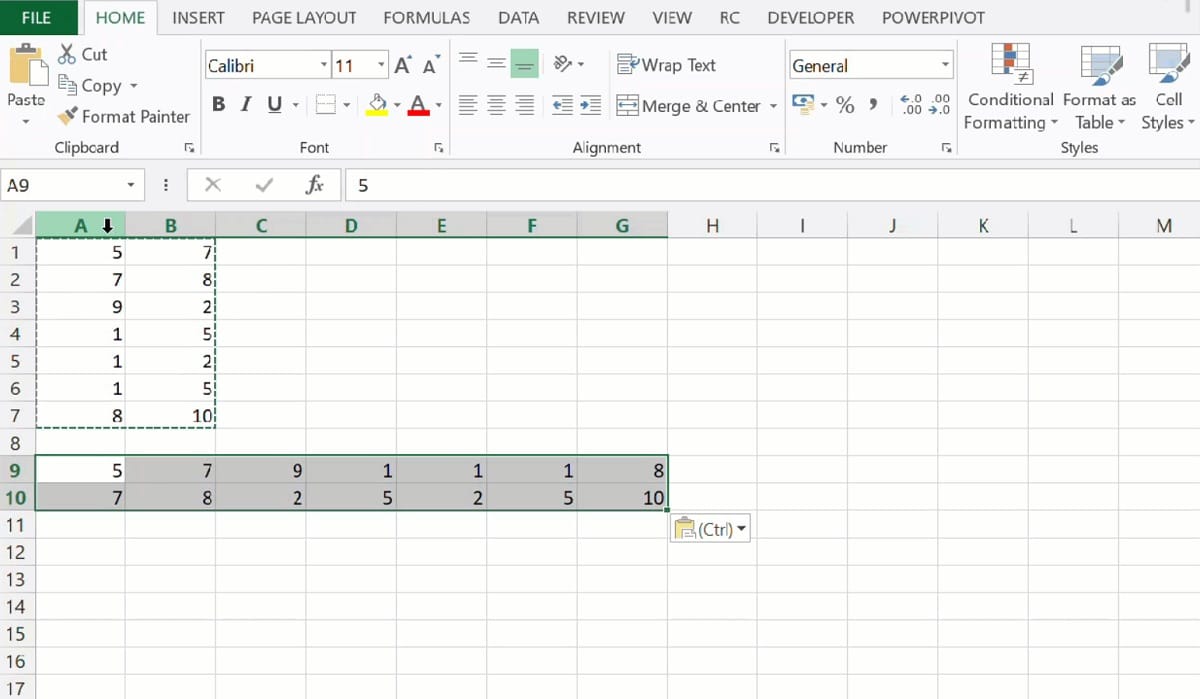
„Excel“ yra programa, kurią nuolat naudojame savo kompiuteriuose. Skaičiuoklės yra įrankis, kurį naudoja daugelis įmonių, taip pat ir studentai. Todėl svarbu žinoti, kaip puikiai įvaldyti šią programinę įrangą. Daugelio vartotojų klausimas yra tai, kaip jie gali perkelti į „Excel“., nes kartais tai turi būti padaryta.
Turime įvairūs metodai, leidžiantys perkelti į „Excel“., kad visada rastumėte tai, kas jums tinka. Jei bet kuriuo metu turite ką nors perkelti į skaičiuoklę, atsižvelkite į šiuos metodus, kuriuos galime naudoti, ir taip pasirinkite tą, kuris gali būti pritaikytas pagal jūsų poreikius.
Yra keletas būdų, nes perkėlimo būdas priklausys nuo to, kaip įvedėte duomenis į skaičiuoklę, jei jie buvo vertikaliuose stulpeliuose, horizontaliai ar įstrižai. Taigi, prieš pasirinkdami metodą, kuriuo norite perkelti tuos duomenis į programą, turite į tai atsižvelgti.
Statinis metodas
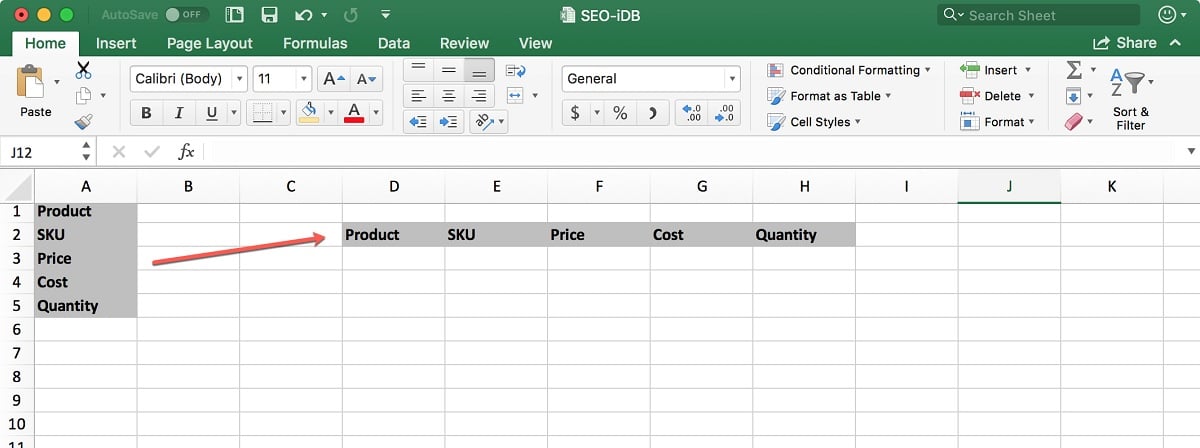
Pirmas variantas, kurį turime duomenų perkėlimas į „Excel“ yra vadinamasis statinis metodas. Kaip rodo pavadinimas, tai nėra dinaminis metodas. Tai reiškia, kad kai redaguojame figūrą vertikaliame stulpelyje, ji automatiškai nepakeis jos į horizontalią, todėl į tai turime atsižvelgti naudodami šį metodą programoje. Nepaisant to, jis pateikiamas kaip geras sprendimas įvairiose situacijose, ypač jei mums reikia ką nors padaryti greitai ir norime perkelti nedidelį duomenų kiekį.
Šis metodas leis leidžia greitai ir lengvai perkelti duomenis iš stulpelio į eilutę arba atvirkščiai. Be to, būdas jį naudoti programoje „Excel“ yra labai paprastas, todėl bet kuris programos vartotojas galės naudoti šį metodą savo atveju. Turite atlikti šiuos veiksmus:
- Atidarykite „Excel“.
- Eikite į atitinkamą skaičiuoklę.
- Pažymėkite sritį, kurią norite perkelti savo atveju.
- Norėdami nukopijuoti duomenis iš šios paryškintos srities, paspauskite Ctrl + C.
- Dešiniuoju pelės mygtuku spustelėkite tuščią langelį, kuriame norite matyti rezultatus.
- Eikite į parinktį „Įklijuoti parinktys“.
- Pasirinkite Įklijuoti specialųjį.
- Pažymėkite langelį šalia Transponuoti.
- Spustelėkite Gerai.
- Duomenys jau perkelti į jūsų skaičiuoklę.
Kaip matote, jis pateikiamas kaip tikrai paprastas duomenų perkėlimo būdas. Nors tai turime padaryti ypač tada, kai jau įvedėme visus norimus parodyti duomenis, kad ateityje nereikėtų tai daryti dar kartą su papildomais lape įrašytais duomenimis.
Perkėlimo formulė
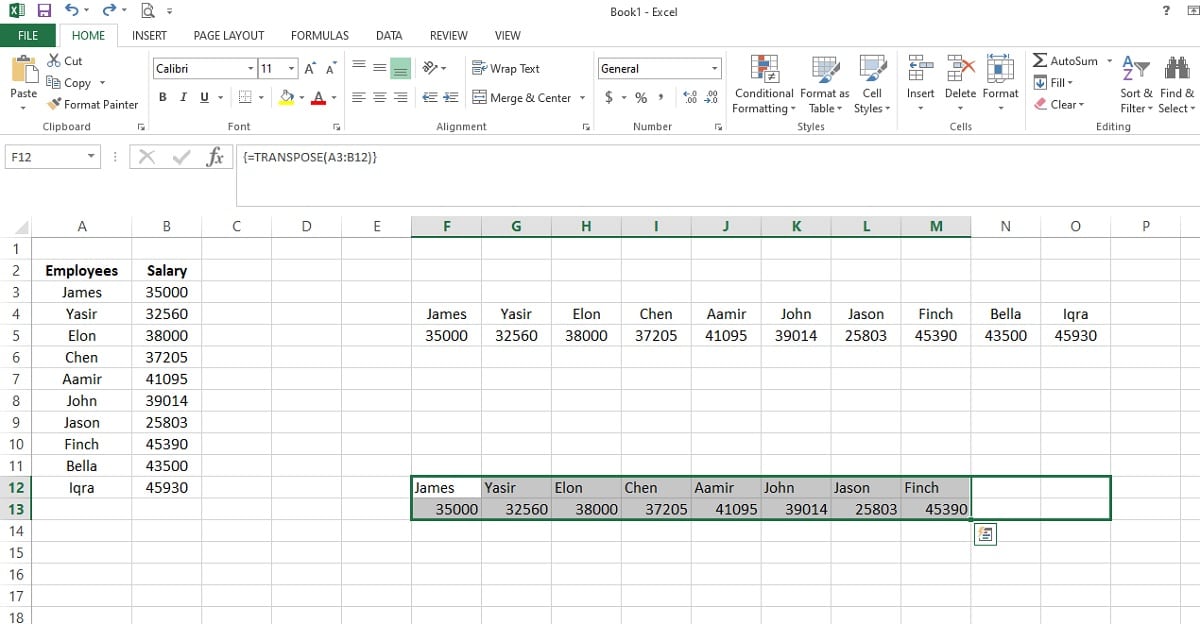
Antrasis metodas, kurį galime naudoti, jei turime perkelti duomenis į „Excel“. yra naudoti transponavimo formulę. Tai dinamiška parinktis, skirtingai nuo statinio metodo pirmoje dalyje. Taigi tai kiek universalesnis sprendimas, kuris bus geriau pritaikytas situacijose, kai turime didesnį duomenų kiekį. Tai, kad tai yra dinaminis sprendimas, reikš, kad jis pakeis duomenis stulpelyje arba eilutėje ir automatiškai pakeis juos perkeltame stulpelyje ar eilutėje.
Be to, nors gali susidaryti įspūdis, kad tai sudėtingesnis metodas, jis tikrai paprastas. Mums tiesiog reikia žinoti, kokią formulę naudoti „Excel“. kai norime perkelti tuos duomenis. Bet tai nėra kažkas sudėtingo, nes mes jums papasakosime žemiau tą formulę, kurią galime naudoti ir kaip ją pritaikyti gerai žinomos programos skaičiuoklėje. Turime atlikti šiuos veiksmus:
- Atidarykite „Excel“.
- Eikite į skaičiuoklę, kurioje yra šie duomenys.
- Spustelėkite ir pažymėkite tuščių langelių grupę.
- Formulės juostoje įveskite = perkelti ir pažymėkite duomenis, kuriuos norite perkelti.
- Norėdami paleisti šią formulę, paspauskite Ctrl + Shift + Enter.
- Jei nepasirinkote vienodo langelių skaičiaus, formulė iškirpta, tačiau ją galite išspręsti spustelėdami ir vilkdami paskutinio langelio apačioje, o tada vilkdami, kad į jį būtų įtraukti likę duomenys.
- Grįžkite į formulės juostą.
- Dar kartą paspauskite Ctrl + Shift + Enter.
- Formulė dabar pataisyta.
- Duomenys rodomi teisingai.
Šis metodas yra dinamiškas, todėl jį galima lengviau pritaikyti naudoti, ypač jei turime gana daug duomenų. Svarbu atsižvelgti į langelių, kuriose turime duomenų, skaičių, nors, kaip matėte atlikdami veiksmus, juos galima lengvai ištaisyti, todėl mes visą laiką koreguosime šią formulę programoje „Excel“. Taigi duomenis bus galima tikrai paprastai perkelti, kai to prireiks programoje.
Tiesioginiai nukreipimai
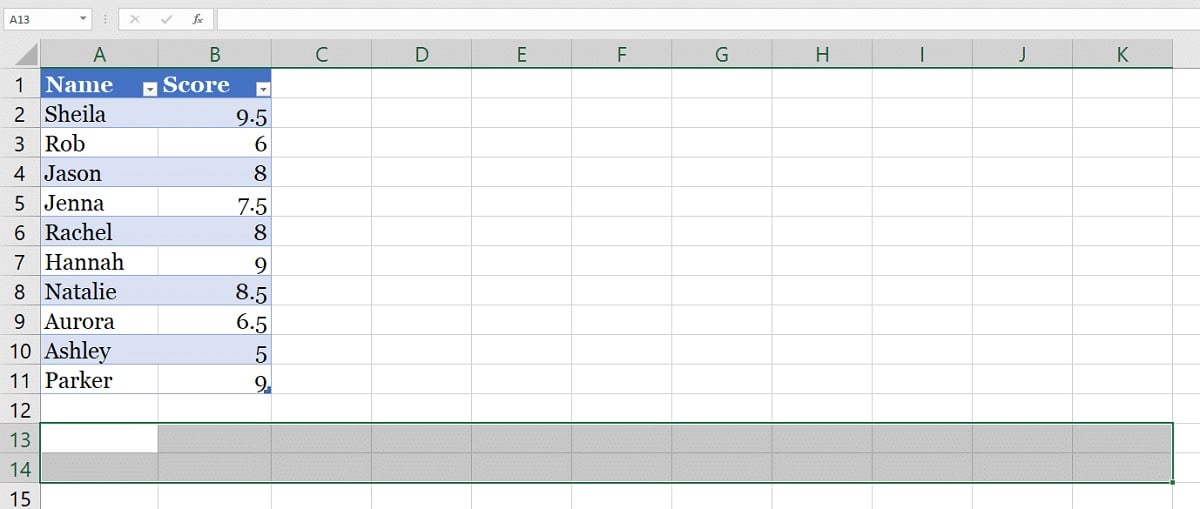
Trečiasis metodas, kurį ketiname naudoti norint perkelti duomenis į „Excel“, reikia naudoti tiesiogines nuorodas. Tai metodas, kuris leis mums rasti ir pakeisti bet kokią nuorodą skaičiuoklėje duomenimis, kuriuos norime parodyti. Tai metodas, kurio daugelis vartotojų nežino, tačiau jis taip pat gerai veikia, kai norime perkelti duomenis. Nors geriau jį naudoti, jei duomenų, kuriuos norime perkelti, kiekis nėra per didelis.
Tai metodas, reikalaujantis kelių žingsnių, kuris gali pasikartoti, taigi, jei turime tai padaryti turėdami daug duomenų, tai gali atrodyti kaip kažkas sunkaus. Laimei, tai gana paprastas metodas, kurį galime naudoti programoje „Excel“, todėl šiuo atžvilgiu tai neabejotinai yra geras pasirinkimas. Norėdami jį naudoti savo paskyroje, turite atlikti šiuos veiksmus:
- Spustelėkite tuščią langelį.
- Įrašykite nuorodą į tą langelį ir pirmojo langelio, kurį norite perkelti, vietą.
- Kitame langelyje (pavyzdžiui, po juo) parašykite tą patį priešdėlį ir langelio vietą dešinėje nuo to, kurį naudojome ankstesniame veiksme.
- Pažymėkite abi ląsteles.
- Vilkite paryškintą sritį spustelėdami ir vilkdami žalią langelį, rodomą apatiniame dešiniajame šių duomenų kampe.
- Paspauskite Ctrl + H, kad ekrane būtų rodomas paieškos meniu.
- Paieškos lauke įveskite naudojamą priešdėlį.
- Lauke Pakeisti tereikia įrašyti =
- Spustelėkite mygtuką Pakeisti viską, kad šie duomenys būtų perkelti.
Atlikdami šiuos veiksmus privertėme „Excel“ perkelti šiuos duomenis į skaičiuoklę. Tai metodas, kuris, švelniai tariant, yra šiek tiek sudėtingesnis, nes apima daugiau žingsnių ir turime būti labai atsargūs naudodami šiuos priešdėlius ir žinoti, ką turime rašyti kiekvienu atveju. Nors jei naudojome porą kartų, tai pateikiamas kaip labai efektyvus sprendimas perkeliant duomenis šios programos skaičiuoklėse.
Koks yra duomenų perkėlimo į Excel tikslas
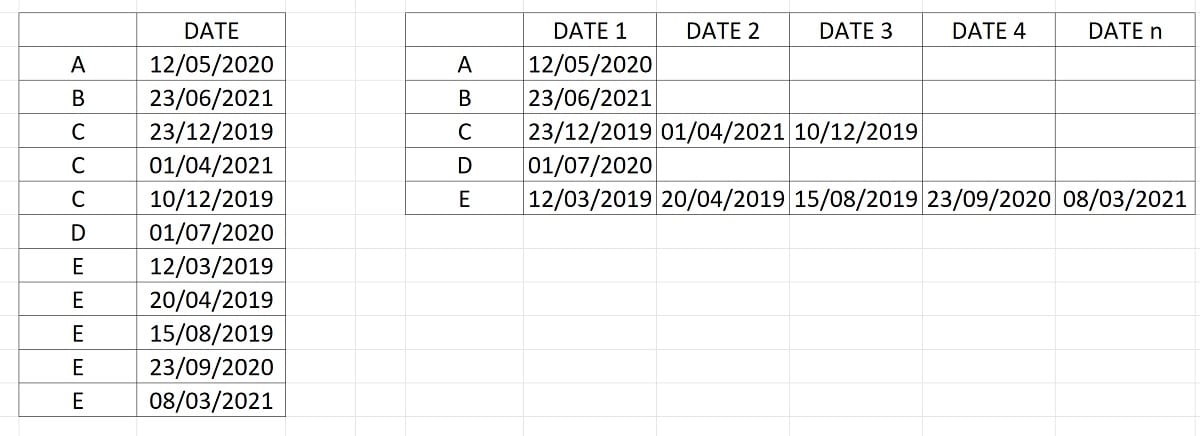
Mes jau jums parodėme trys metodai, kuriuos galime naudoti savo sąskaitose perkelti duomenis į Excel. Kaip matėte, nė vienas iš šių metodų nėra itin sudėtingas ir visais jais gauname tai, ko norime, kad duomenis bus galima matyti kitaip – iš vertikalių į horizontalius arba atvirkščiai. Tai yra šios funkcijos skaičiuoklių programoje tikslas.
Šios funkcijos idėja yra ta duomenis galime matyti kitaip. Tai yra, jei duomenys buvo vertikaliame stulpelyje, dabar juos pateikiame horizontaliai arba tiesiog priešingai. Taip daroma, nes tai gali padėti visiems lengviau perskaityti ar interpretuoti informaciją. Arba asmeniui, kuris kuria tą skaičiuoklę, arba jei turite ją kam nors nusiųsti, gali būti, kad rodydami duomenis kitu būdu, kiti žmonės geriau supras rodomus duomenis.
Tai nėra paslaptingesnė funkcija, tiesiog sugebėti rodyti duomenis kitu būdu, kuri gali padėti juos lengviau suprasti arba vizualizuoti tam tikrame kontekste. Kurdami skaičiuoklę ne visada žinome, kaip geriausiai pateikti tam tikrą informaciją, tačiau kurdami ją matome, kas geriausiai tinka. Jei geriau veikia kitas metodas, naudodami perkėlimą programoje „Excel“ galime toliau redaguoti skaičiuoklę, bet tie duomenys bus rodomi taip, kaip manome, geriau. Kaip matote, tai funkcija, kuri mums padės daugeliu atvejų. Taigi nedvejodami pasinaudokite šia funkcija tol, kol tai jums būtina.
Ačiū, su šiuo paaiškinimu man tai pavyko. kiti, kuriuos radau, buvo neišsamūs arba neaiškūs.